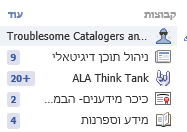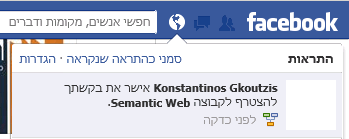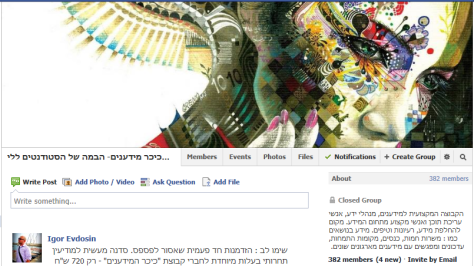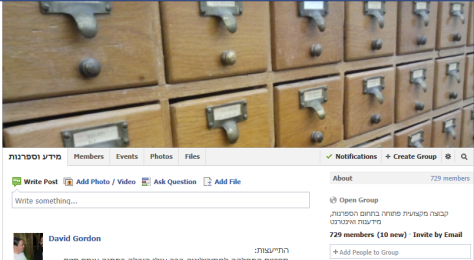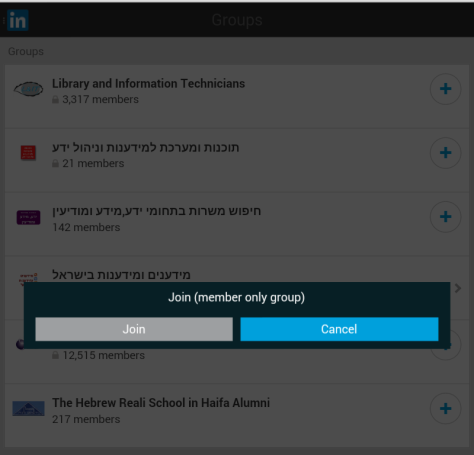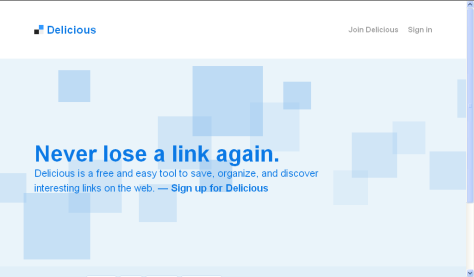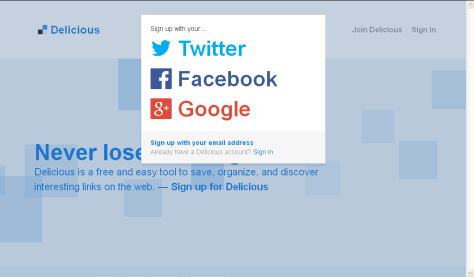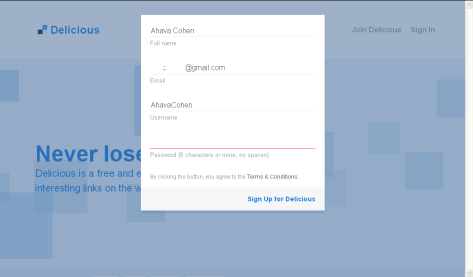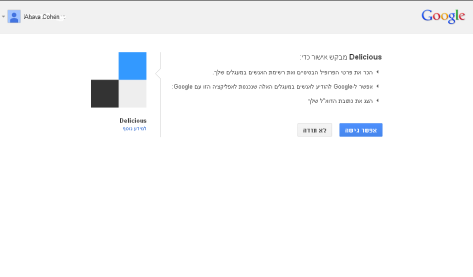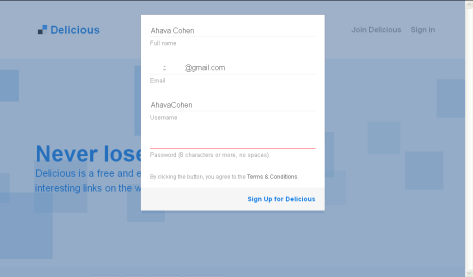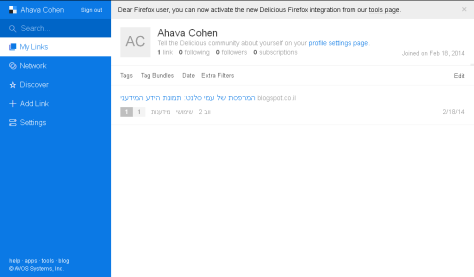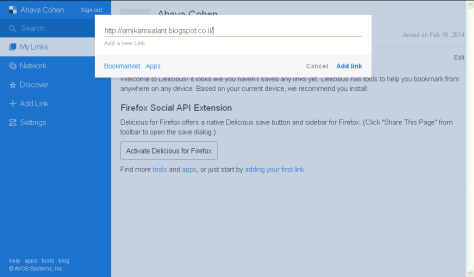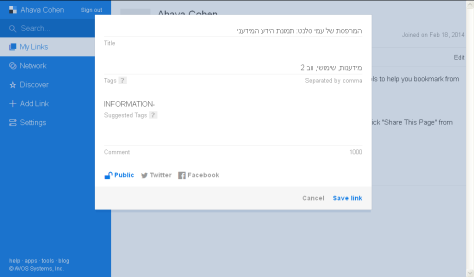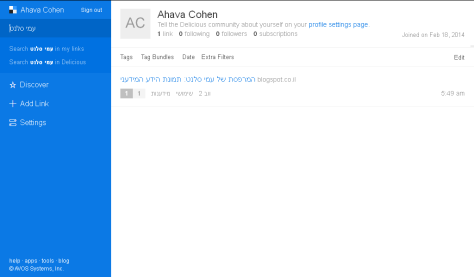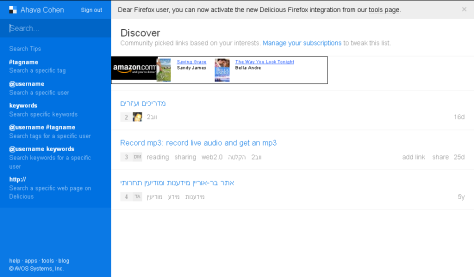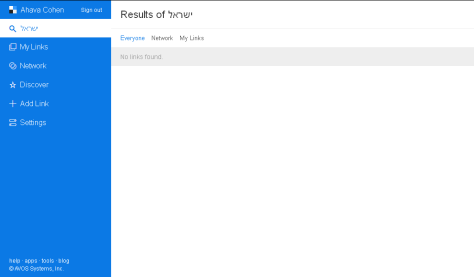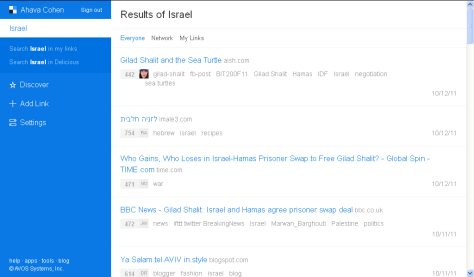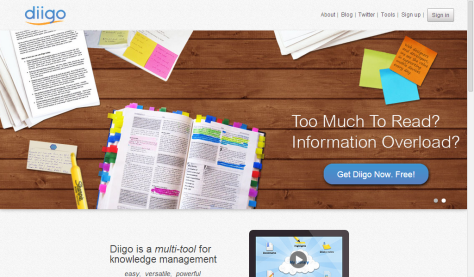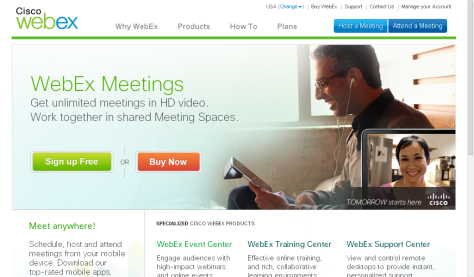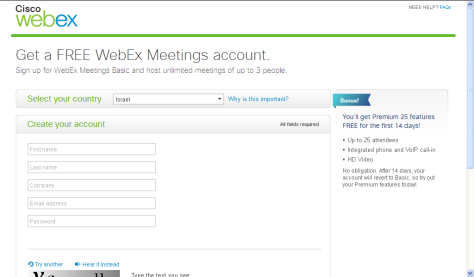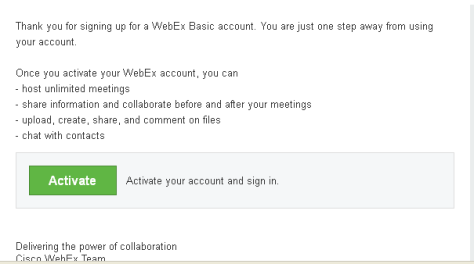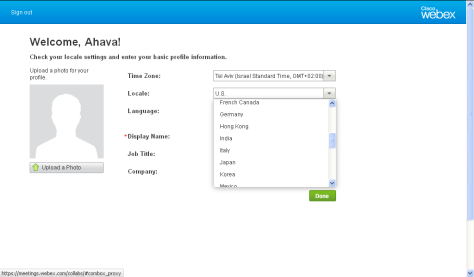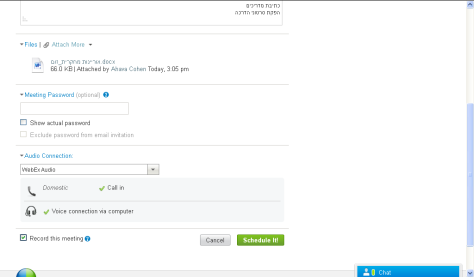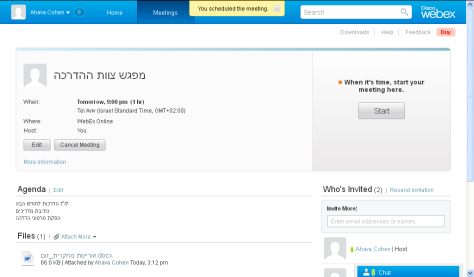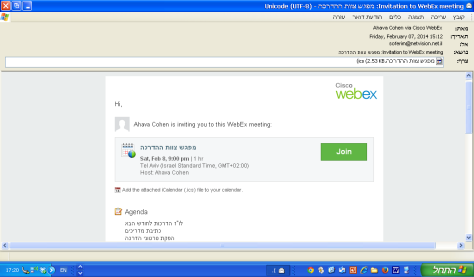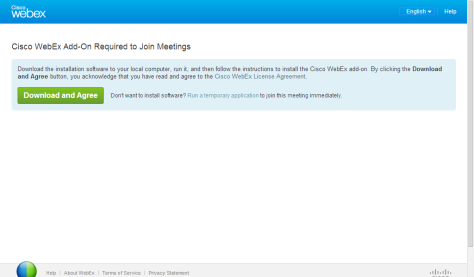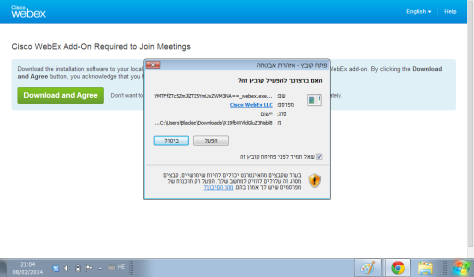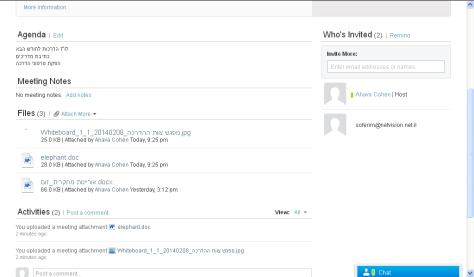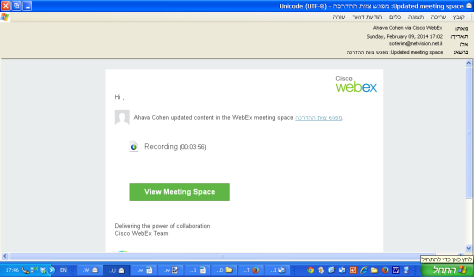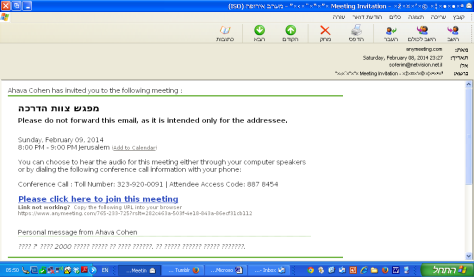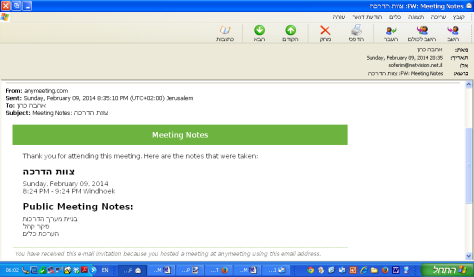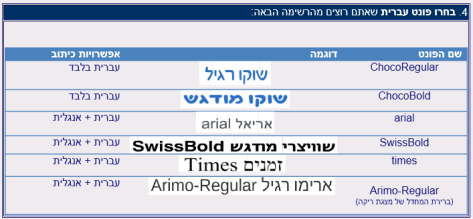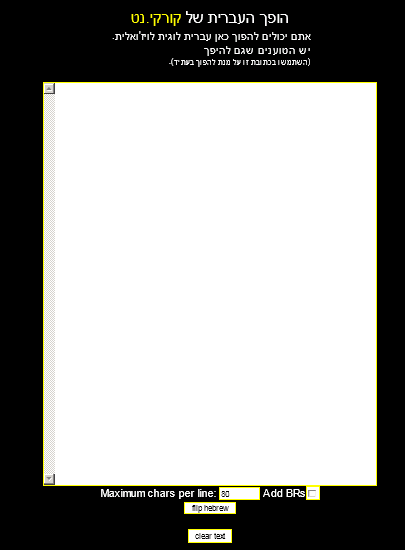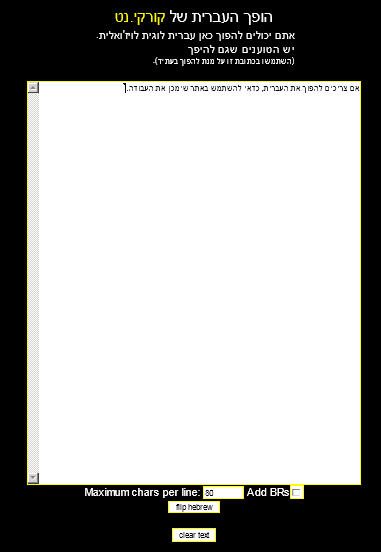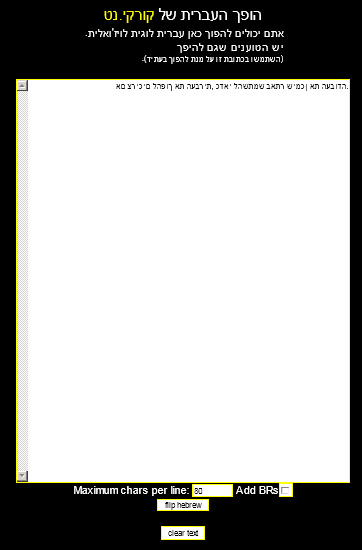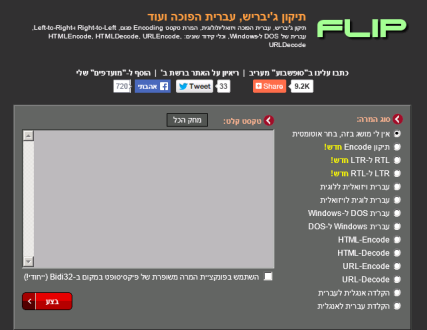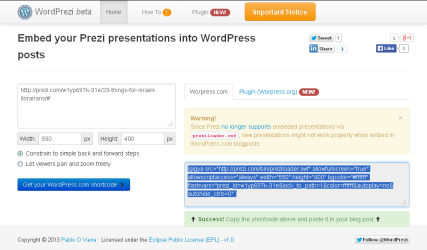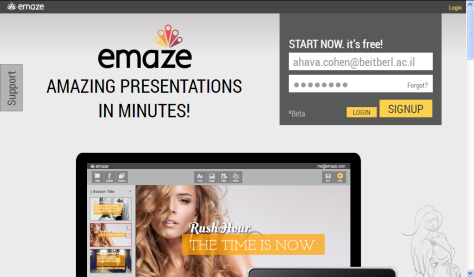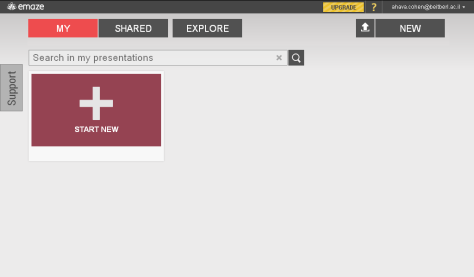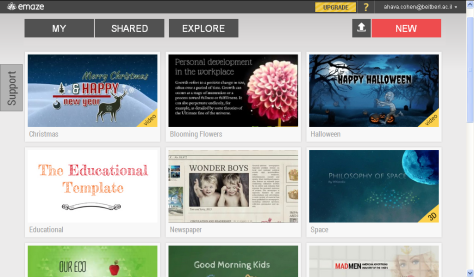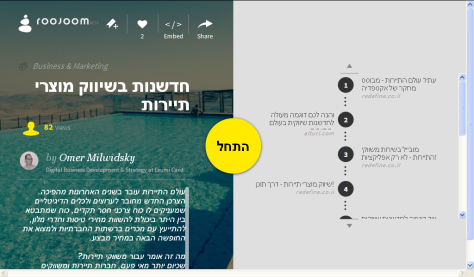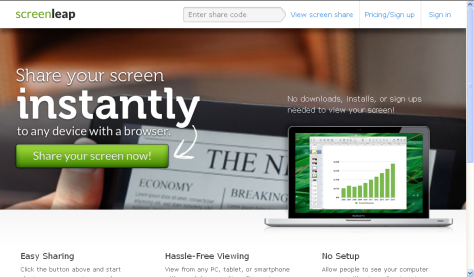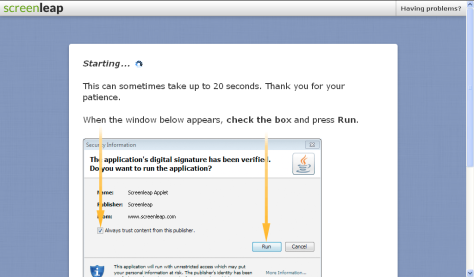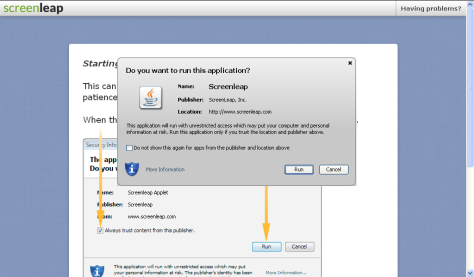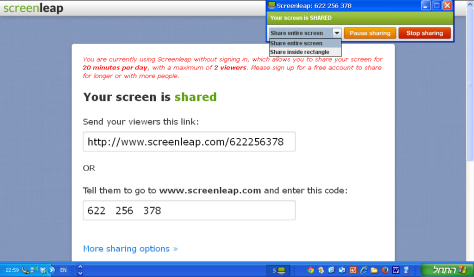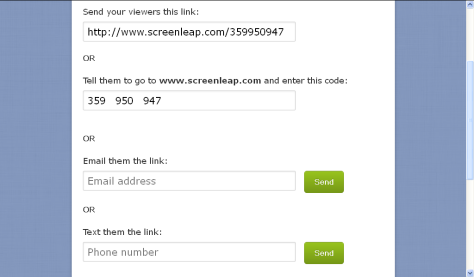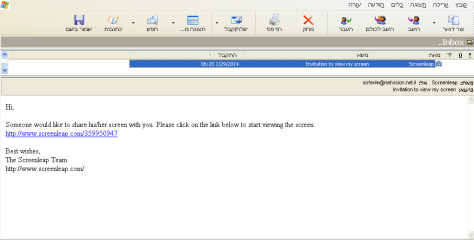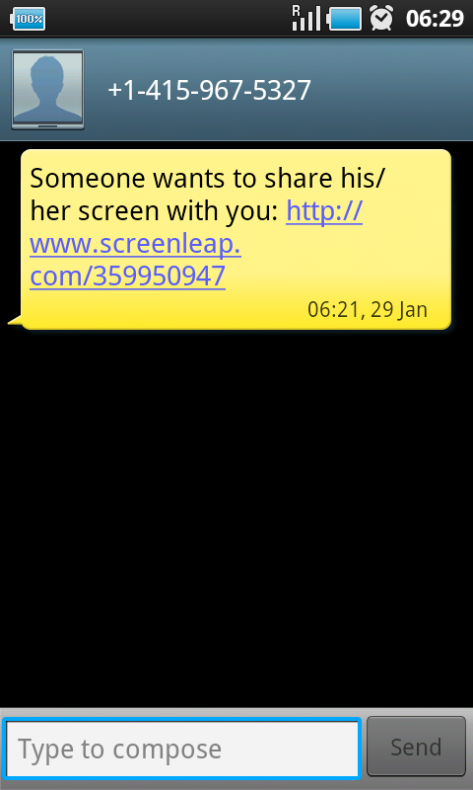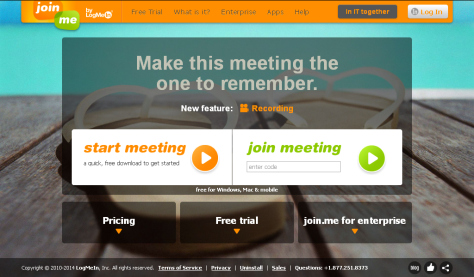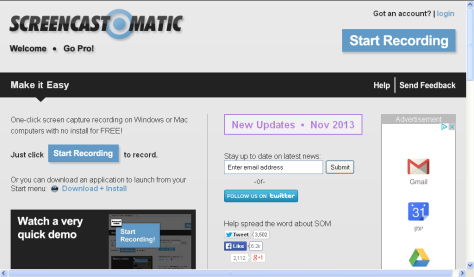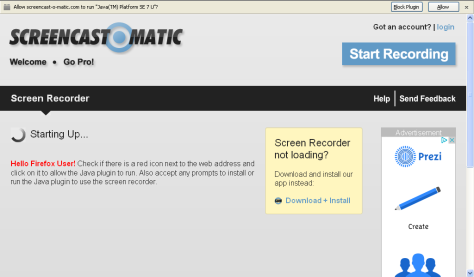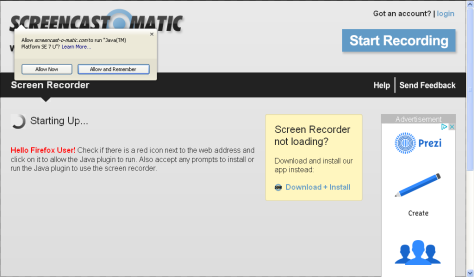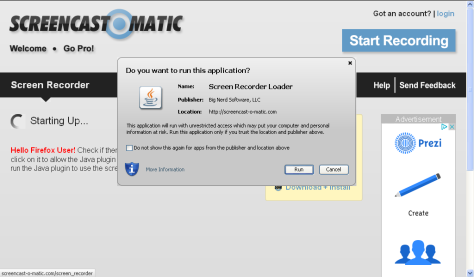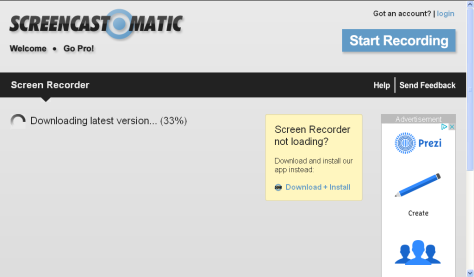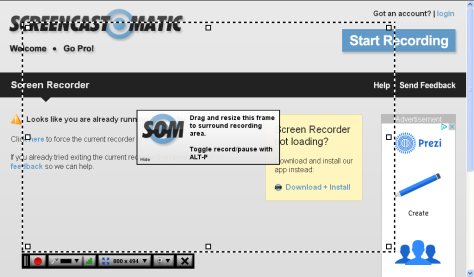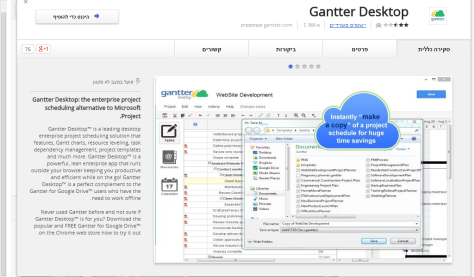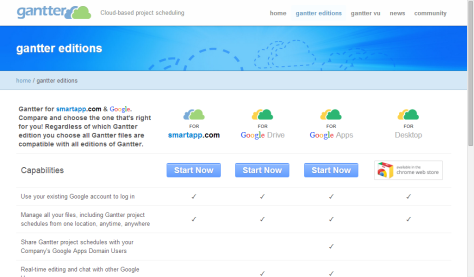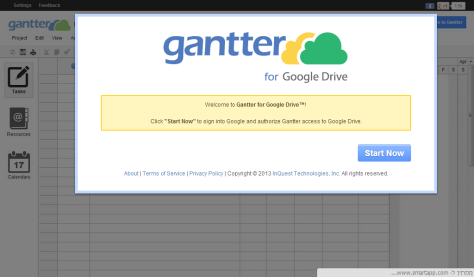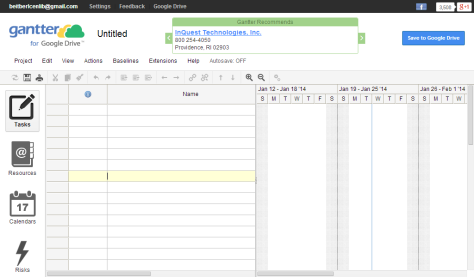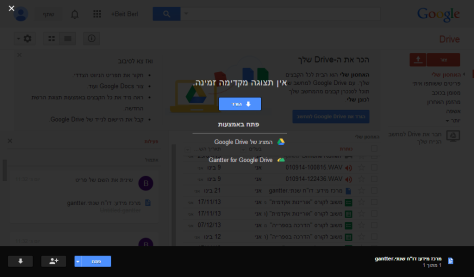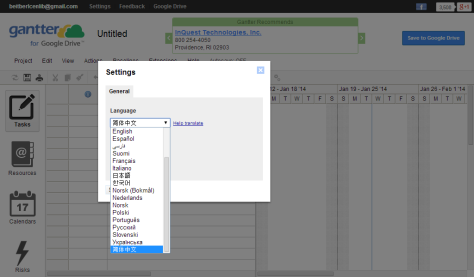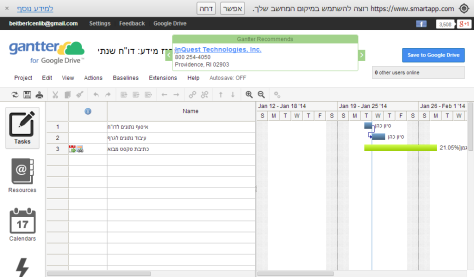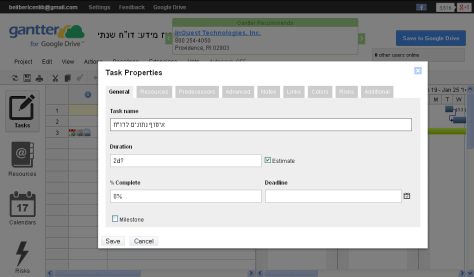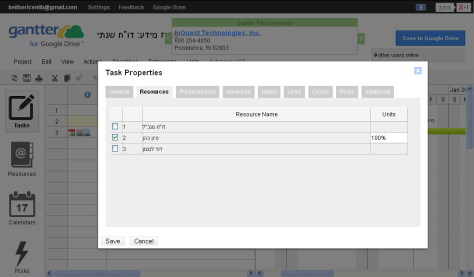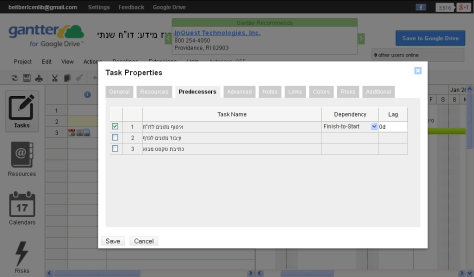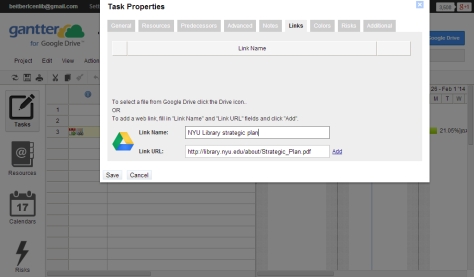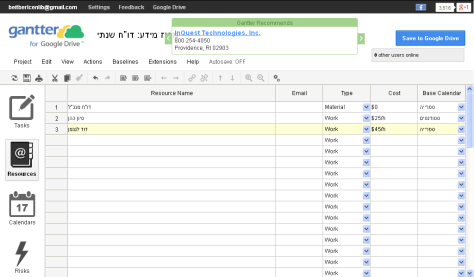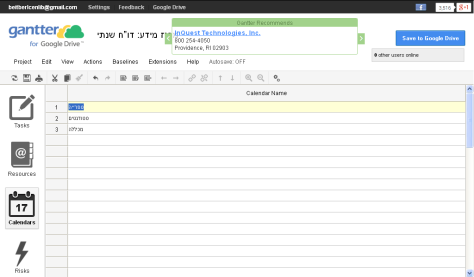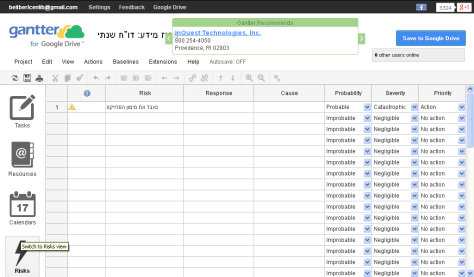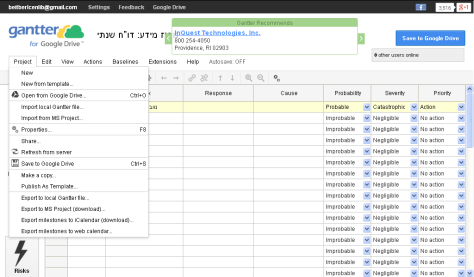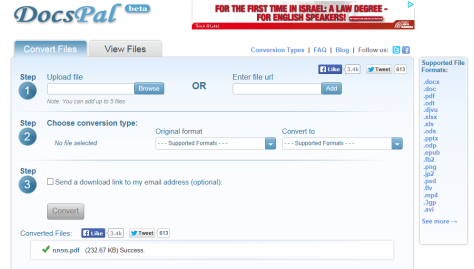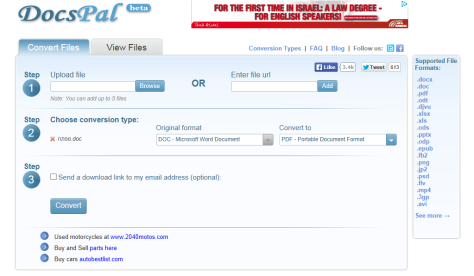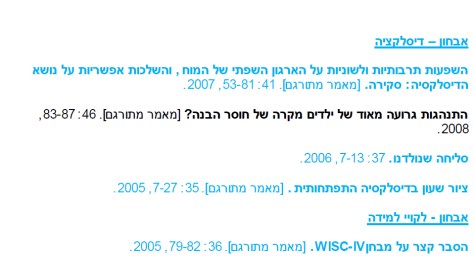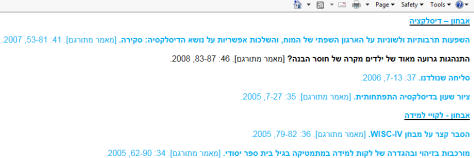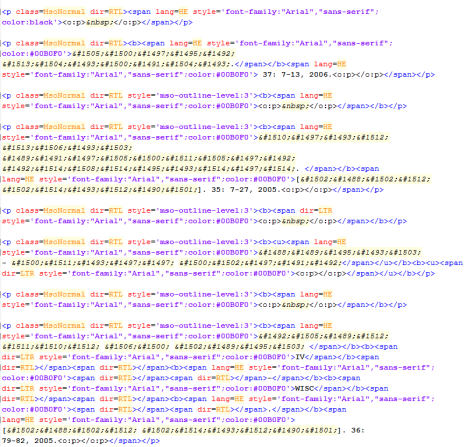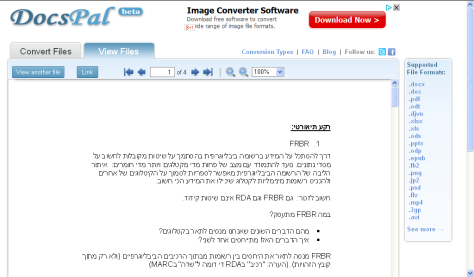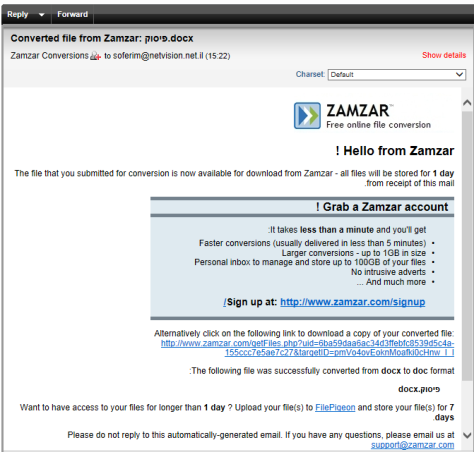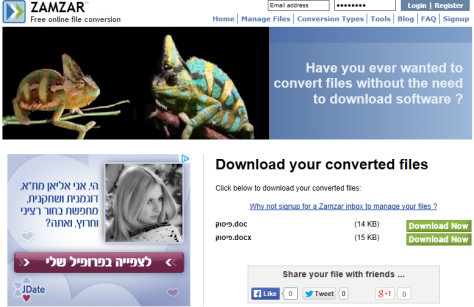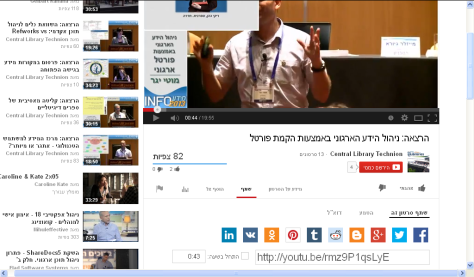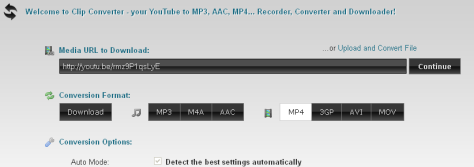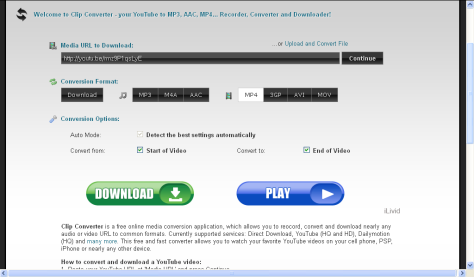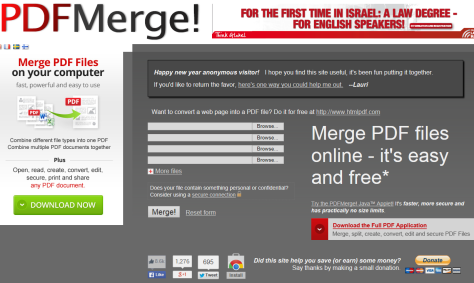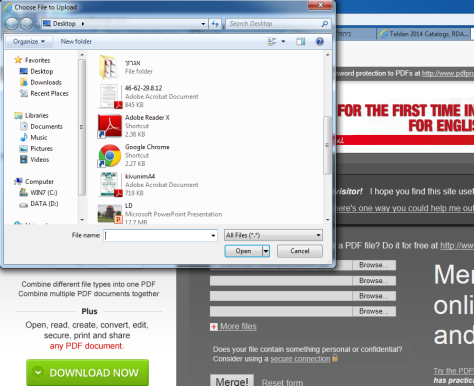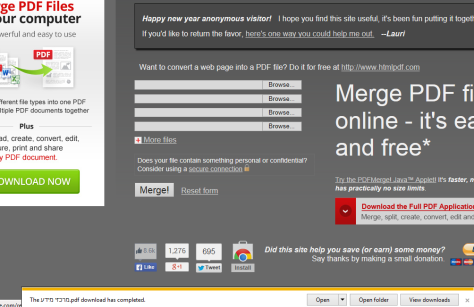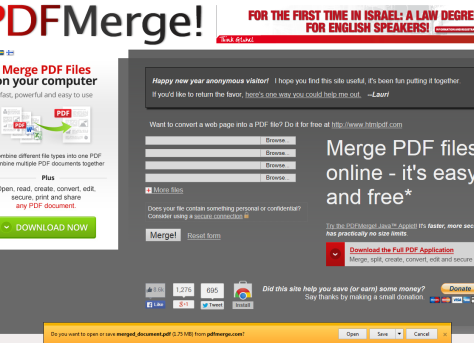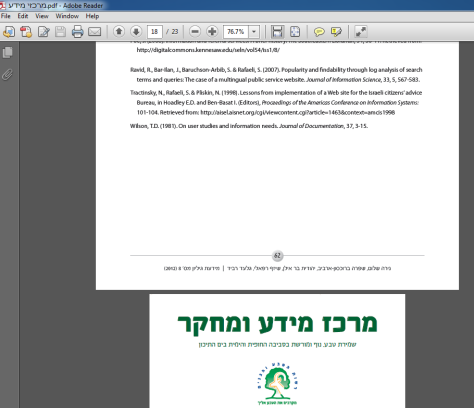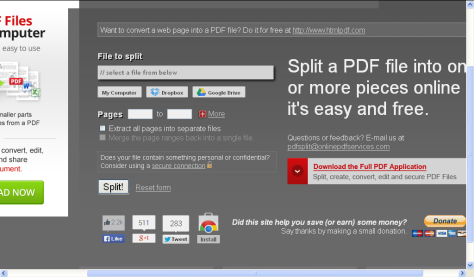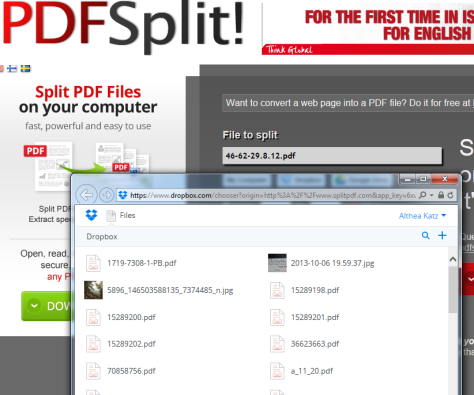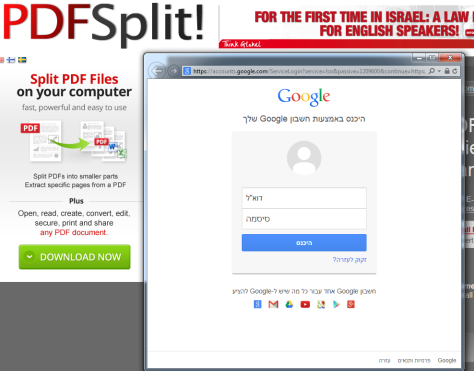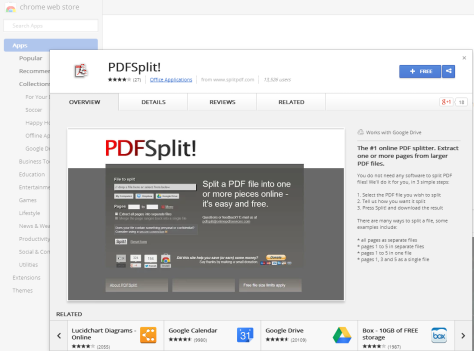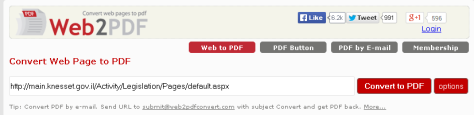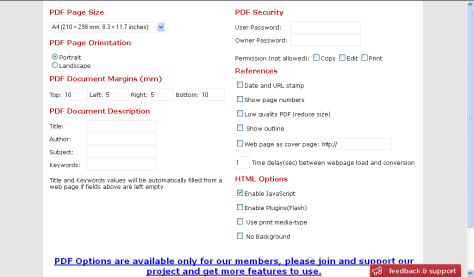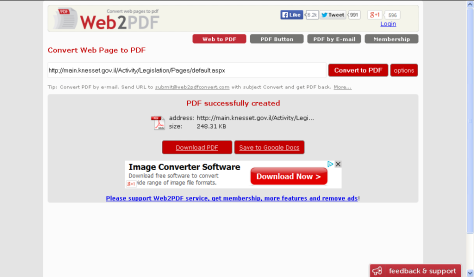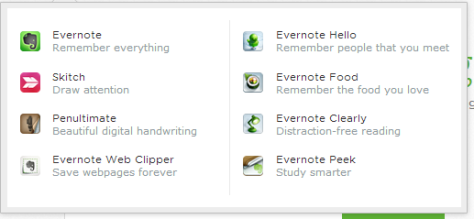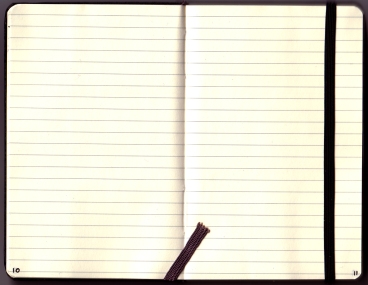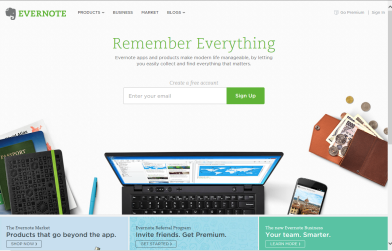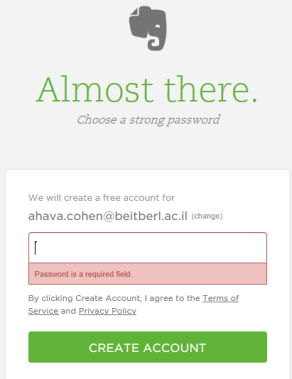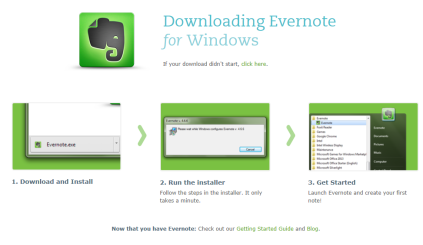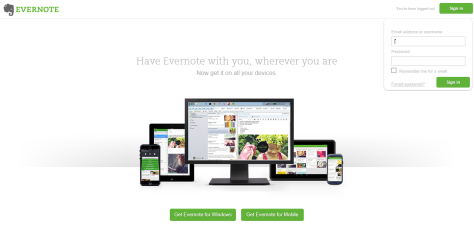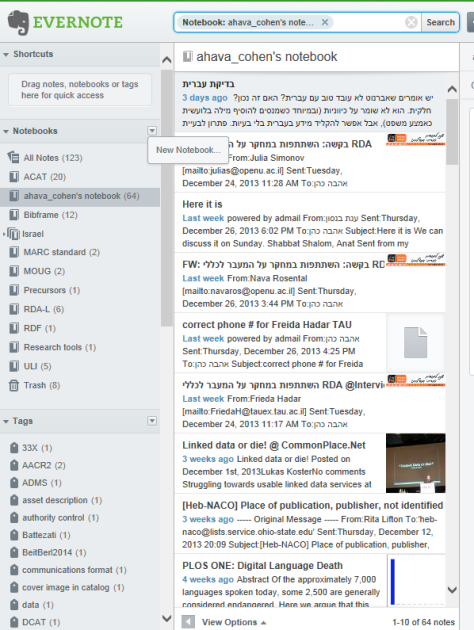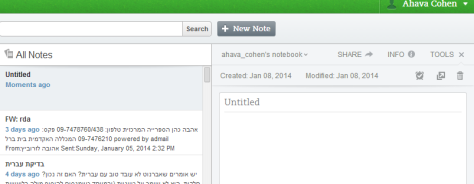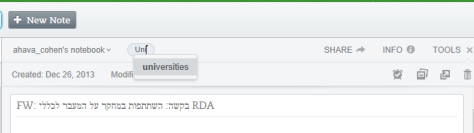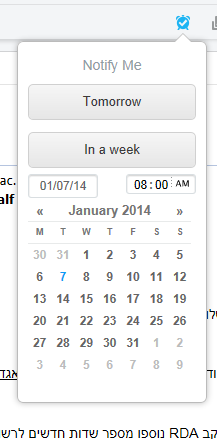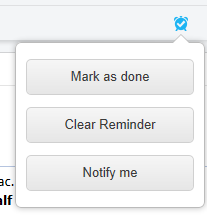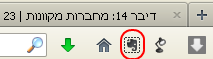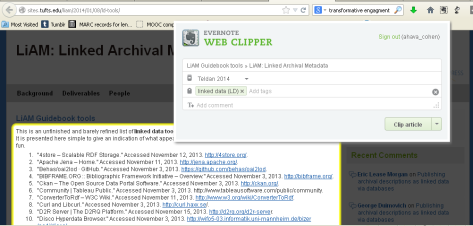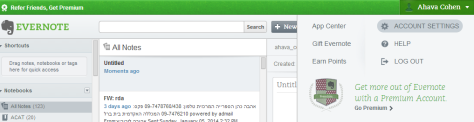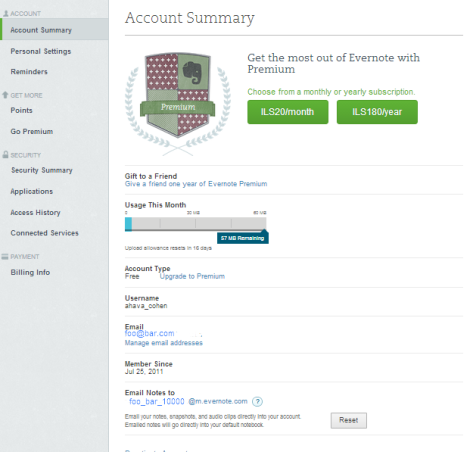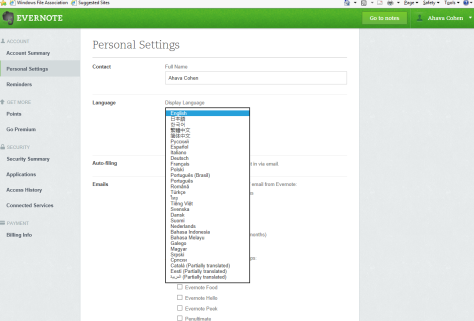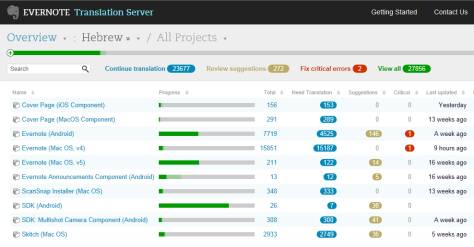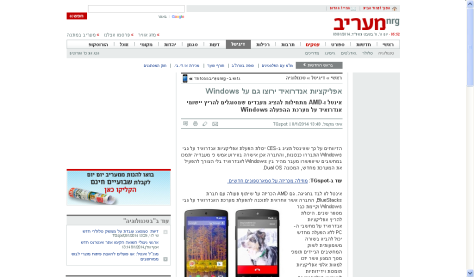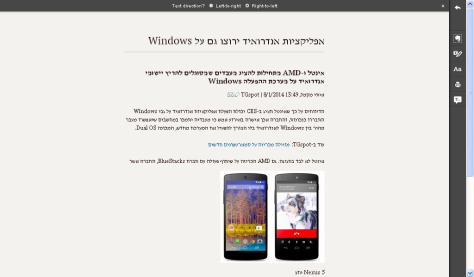אנשים שלא עוסקים בחיפוש ועיבוד מידע אולי יופתעו לשמוע, אבל חייבים להודות: לא כל המידע הדרוש לנו בחיים נמצא באינטרנט. לפעמים אנו נדרשים להתרחק מהמקלדת ולחזור לעולם הלא-וירטואלי. בעקבות מאמר ב"דה מרקר" על ההבדל בין מידענים לספרנים (והשאלה אם בכלל יש הבדל כזה) התעוררה סערה בכוס מים על הצורך ללמוד את המקצוע באופן פורמלי ופרונטלי. לא הייתה החלטה פה אחד בקרב העוסקים במלאכה, אבל דבר אחד כן ברור: בלי ללמוד ולהתחדש, מהר מאד איש המקצוע ימצא את עצמו נשאר מאחור. להלן מספר מסגרות ללימוד — תוכניות אקדמיות, ארגונים, וכנסים.
(הערה חשובה: שלא כמו בשאר הדיברות, רוב ה"כלים" שנסקור השבוע הם בתשלום. העולם הלא-וירטואלי הוא מקום יקר.)
לימודים אקדמיים:

תמונה מאת המחלקה ללימודי מידע, אוניברסיטת בר אילן
אוניברסיטאות:
משך התוכנית: תואר ראשון: 3 שנים, תואר שני: שנתיים, דוקטורט: 4 שנים
מיקום: רמת אילן
תנאי קבלה: מופיעים באתר – תלויים בתואר הספציפי
מעניקה: תואר ראשון בטכנולוגיות אינטרנט ומידענות; תואר שני בתחומים הבאים: ניהול ידע ומידענות ארגונית, טכנולוגיות מידע, ניהול מידע במוסדות תרבות והשכלה ,מידע חברתי, משפטי ורפואי; דוקטורט
ראש התוכנית: פרופ' שפרה ברוסכון-ארביב
תיאור כללי: המחלקה ללימודי מידע באוניברסיטת בר-אילן הינה הגדולה מסוגה בישראל והיחידה המעניקה תואר ראשון, שני ושלישי בתחום זה.
אוניברסיטת חיפה
לאוניברסיטת חיפה יש שתי תוכניות לימוד התחום הספרנות ומידענות.
התוכנית למידענות וספרנות בפקולטה למדעי הרוח
משך התוכנית: יום בשבוע במשך שנתיים
מיקום: חיפה
תנאי קבלה: תואר ראשון בממוצע של לפחות 80
מעניקה: תואר שני ותעודת מידען וספרן מוסמך
ראש התוכנית: ד"ר רחל בן כנען
תיאור כללי: התוכנית למידענות וספרנות מכשירה את תלמידיה לקראת קבלת תעודת מידען וספרן מוסמך. זוהי תוכנית ייחודית בארץ המעניקה (בשונה מכל מקומות הלימוד של מידע ,מידענות וספרנות בארץ) תעודה אקדמית ומקצועית כאחד – תעודת מידען וספרן מוסמך.
החוג לניהול מידע וידע בפקולטה לניהול
משך התוכנית: יום בשבוע במשך שנה וחודש רצוף
מיקום: חיפה
תנאי קבלה: תואר ראשון בממוצע של לפחות 80
מעניקה: תואר שני ודוקטורט
ראש התוכנית: ד"ר דפנה רבן
תיאור כללי :החוג לניהול מידע וידע, אשר נוסד בשנת 2010, נועד להכשיר חוקרים ומנהלים. החוג מקנה ידע תיאורטי, כלים ומיומנויות בעולם המידע והידע. תכנית הלימודים משלבת תיאוריה, יכולות מחקריות ומיומנויות מקצועיות. התוכנית מקנה כלים לאיתור, דלייה וכרייה, ארגון ושימוש במידע.
משך התוכנית: היקף של 200 שעות לימוד אקדמיות, מהן כ־40 שעות פרויקט גמר.
מיקום: תל-אביב
תנאי קבלה: מיומנות בעבודה במחשב, כולל היכרות עם האינטרנט; שליטה בשפה האנגלית; ריאיון אישי.
מעניקה: עד 6 נקודות זכות במדעי החברה להמשך לימודים לקראת תואר בוגר של האוניברסיטה הפתוחה
ראשי התוכנית: ד"ר אמיר ברנע (מלווה אקדמי), גב' ענת קלומל (מרכזת מקצועית)
תיאור כללי: הכשרה מקצועית של אקדמאים בעלי רקע מגוון לעבודה כמידענים בתחומי דעת שונים, בתעשיית המידע, בחברות הייטק, במרכזי מידע, בספריות ובארגונים ציבוריים. היכרות עם מקורות מידע באינטרנט ומחוץ לאינטרנט דוגמת מומחים, עיתונות ועמיתים בארגון. לימוד, התנסות ורכישת כלי עבודה החיוניים למידען באיתור, בארגון, באחזור, ביצירה, בניהול, בהפצה ובמכירת דוחות ומוצרי מידע לצורכי לקוחות עסקיים ובתוך חברות. התנסות ורכישת מיומנויות עבודה עדכניות בסביבת האינטרנט ובסביבות עבודה וירטואליות. הפקת מאגרי מידע ניהול תוכן וארגון מידע בחברות, מחלקות וארגונים. למידת הסוגיות המשפטיות והאתיות של שימוש במידע כחלק מהעבודה.
מכללות:
משך התוכנית: שנתיים יום בשבוע
מיקום: קרית טבעון
תנאי קבלה: תעודת בגרות
מעניקה: תעודת "ספרן מורשה" מטעם מכללת אורנים והמחלקה לספריות במשרד התרבות והספורט וכן 10 נ"ז אקדמיות ללומדים לתואר ראשון באורנים
ראשי התוכנית: ד"ר יעל פויס
תיאור כללי: רכישת השכלה אקדמית-מקצועית בתחום המידע למעוניינים להכיר אפשרות של קריירה כמידענים, ספרנים ומנהלי ידע בסביבות עתירות טכנולוגיה כגון: מוסדות חינוך ותרבות, מוסדות ממשל וציבור ועוד הלימודים מעניקים ידע עיוני ומעשי רחב באשר לתפקידיה החברתיים והתרבותיים של הספרייה לקהלי יעד שונים. הלומדים רוכשים מיומנויות לניהול ולארגון ספריות, כלים לשירותים טכניים וידע במשאבים ביבליוגרפיים ודליית מידע ממוחשב
המכללה האקדמית בית ברל
משך התוכנית: יום בשבוע (יש אפשרות ללמוד לימודי תעודה יומיים בשבוע שנה א' ולקצר את הלימודים בשנה)
משך הלימודים: תואר ראשון: 3.5 שנים, תעודה בספרנות: שנתיים, תעודה במידענות: שנה, תעודה בארכיונאות: שנתיים
מיקום: כפר סבא
תנאי קבלה:
- ללימודי תואר ראשון: דרישות של או"פ
- ללימודי תעודה בארכיונאות: אקדמיים; בעלי תעודת בגרות לאחר ראיון אישי
- ללימודי תעודה בספרנות/מידענות: תואר B.A. עם ממוצע של 80 לכל הפחות.
מעניקה: תואר ראשון (בשיתוף עם האוניברסיטה הפתוחה), תעודות "ספרן מורשה" ו"מידען מוסמך", תעודת "ארכיונאי מורשה".
ראש התוכנית: ד"ר גבי דותן
תיאור כללי: התכנית לניהול מידע וידע מאפשרת התבוננות במפגש שבין אנשים, מידע וטכנולוגיה. הסטודנטים בוחנים את מקום המידע בסביבות עבודה שונות מפרספקטיבה חברתית, פוליטית וטכנולוגית. הלימודים מקנים מיומנויות בתחום המידענות, הנחוצות לחיי היום יום והמשמשות תשתית עיונית למגוון מקצועות המידע. סגל המרצים במגמה כולל חוקרים בעלי ניסיון עשיר בניהול ארגוני מידע ובניהול ידע.
משך התוכנית: 3 שנים
מיקום: עכו
תנאי קבלה: עמידה באחד מהתנאים הבאים:
- ממוצע בגרות 8.2 ומעלה , ללא בחינה פסיכומטרית
- ממוצע בגרות 7.8 – 8.2 וציון 500 ומעלה בבחינה הפסיכומטרית
- בוגרי מכינות 30 +(מכינות בוגרים): ממוצע 82 ומעלה
מעניקה: תואר ראשון בלימודי מידע- רב תחומי של אוניברסיטת בר אילן
ראש התוכנית: ד"ר יהודה פלד
תיאור כללי: לימודי מידע מקנים שיטות ויכולות לעשות שימוש מושכל במידע על סוגיו וייצוגיו השונים, לשם השגת יעד מוגדר כלשהו. מטרת הלימודים היא להכשיר את הסטודנט לאיוש עמדות מפתח בתחומי המידע השונים במרכזי מידע, בחברות עסקיות, בספריות, בארגונים ציבוריים ובתעשיית המידע כנותני שירותים וכמפתחי מאגרים וכלי דלייה חדישים. הלימודים מקנים ידע בהבנת מהות המידע ותפקידו בחברה ובשימוש בטכנולוגיות המידע והתקשורת.
המכללה האקדמית לחינוך ע"ש דוד ילין
לימודי תעודה
משך התוכנית: 3 שנים, יום בשבוע
מיקום: ירושלים
תנאי קבלה:
- לבעלי תעודת הוראה ואקדמאים: ראיון אישי.
- למועמדים שאינם אקדמאים: ציון משולב של תעודת בגרות ושל הבחינה הפסיכומטרית; ועדת קבלה; השלמת לימודי השכלה כללית בהיקף של 24 ש"ש.
מעניקה: תעודת ספרן-מידען מורשה
ראש התוכנית: ד"ר דניה אנזנברג
תיאור כללי: מטרת התוכנית היא להכשיר ספרנים-מידענים שינהלו ויפעילו ספריות ציבוריות ,ספריות במכללות אקדמיות, מרכזי משאבים בבתי ספר ומרכזי מידע טכנולוגיים.
לימודי תואר שני במידענות-ספרנות במערכות חינוך
-
משך התוכנית: 3 שנים, יום שלם ועוד צהריים בשבוע
מיקום: ירושלים
תנאי קבלה:
-
תואר .B.A ותעודת הוראה או תואר .B.Ed
- ניסיון של 3 שנים לפחות בעבודה חינוכית
- ציון ממוצע של 80 לפחות בתואר הראשון
- ריאיון קבלה
- ידע מוקדם במיומנויות מחשב בסיסיות (office ויישומיו), באינטרנט ובשיטות מחקר
מעניקה: M.Ed ללא עבודת גמר עיונית
ראש התוכנית: פרופ' אלחנן אדלר
תיאור כללי: מטרת התכנית היא להכשיר אנשי מקצוע שישמשו כספרנים-מידענים בספריות ציבוריות, ספריות בתי ספר וספריות אקדמיות ולאפשר למורים שעייפו מן ההוראה קריירה חדשה בתוך מערכת החינוך. בנסיון לעודד מורים בפועל למוד לתואר שני, במסגרת הסכם הקידום של עובדי הוראה ב"אופק חדש" יוכרו 120 ש"ב (4 ש"ש) מלימודי התואר השני כחלק מ-180 ש"ב הנדרשות לצורך קידום בדרגה.
לימודי המשך:
משך התוכנית: לימודי ערב יום בשבוע במשך שנה
מיקום: קמפוס שרונה בת"א או בקריית הטכניון חיפה
תנאי קבלה: תואר ראשון בממוצע של לפחות 80
מעניקה: תעודה במידענות
ראשי התוכנית: גב' ענבר יסעור וגב' שרית חיים
תיאור כללי: תוכנית לימודי מידענות המוצעת בטכניון תכשיר את משתתפיה לאיתור מהיר ויעיל של פתרונות לצרכי מידע מגוונים, בהסתמך על שילוב קשת רחבה של מקורות מידע בעלי מוניטין ובהתבסס על הכרת תעשיית המידע. תוכנית לימודי מידענות תספק כלים להתמצאות בתוך עולם המידע המשתנה במהירות.
בנוסף, באתר פורום ניהול הידע בישראל יש רשימה של קורסים בודדים בתחום המידענות וניהול ידע. כמו כן, יש קורסים מתחום המידענות בהרבה מחלקות לתעשייה וניהול.
ארגונים:
IFISH

הזכרנו את פורום IFISH בשבוע שעבר בהקשר של רשימת התפוצה של הארגון. בנוסף לשיח הוירטואלי, בפורום מקיים מפגשים רבעוניים עם הרצאות וגם משתתף בכנסים וימי עיון שונים ברחבי הארץ. כדאי להירשם לפורום (החברות בפורום חינם) כדי להישאר מעודכנים:

אס"י-אסמ"י
אגודת הספרנים ומידענים בישראל נוסדה בשנת 1966 כאגודה של ספרני ספריות מיוחדות ובשנות השבעים היא התרחבה לפעילות במוסדות להשכלה גבוהה. בשנת 2009 אס"י ואסמ"י (ארגון ספרני ישראל) התאחדו. הארגון החדש מייצג ספרנים ומידענים מספריות אקדמיות, ציבוריות, בתי ספר, וספריות מיוחדות.
מטרותיו העיקריות של אס"י – אסמ"י הן:
קידום הספרן והמידען מבחינה מקצועית, חברתית וכלכלית
יצירת במה לשיתופי פעולה ולהחלפת דעות
פעילויות לחיזוק מעמדם המקצועי של חבריה
אס"י-אסמ"י מקיימת ימי עיון, הרצאות, סיורים והשתלמויות (חינם לחברי הארגון, בתשלום לאנשים מבחוץ). חברות באס"י-אסמ"י גם מקנה הנחנה להשתתפות בכנסים מקצועיים ובקורסים.
דמי הרשמה: 225 ש"ח לשנה לעובדים בהיקף של 50%-100% משרה. 150 ש"ח לגמלאים וסטודנטים העובדים פחות מ-50% משרה. סטודנטים – שנה ראשונה של חברות חינם.

פורום ניהול הידע בישראל פועל להיות מקור ורשת ידע מקצועיים ומובילים עבור כל העוסקים בניהול ידע בישראל. בפורום חברים אנשי מקצוע מארגונים שונים, יועצים, מנהלי ידע ואחרים המעוניינים לקדם את נושא ניהול הידע.
הפורום נוסד בשנת 2001 על ידי אנשים שעבדו בניהול ידע בארגונים יוזם ומייסד הפורום הוא יגאל חמיש.
דמי החברות בפורום הם 110 ₪ (55 ₪ לסטודנטים לתואר ראשון), שלא כולל דמי כניסה לכנס השנתי. פרטים והרשמה דרך אתר הפורום.
פימ"ת

בשיתוף עם מכון היצוא, הפורום המקצועי למודיעין תחרותי מציעה מגוון ימי עיון ומפגשים, ומוציא לאור את "אינטליג'נס", המידעון המקצועי של אנשי המודיעין התחרותי בישראל. אתר האינטרנט של הפורום לא מעודכן באופן שותף, ודף הפייסבוק לא משמש כמקור רשמי של מידע. לקבל מידע על חברות — יתרונות ההצטרפות לפורום ועלות החברות — יש לפנות לאבנר פורטנוי ממכון היצוא במייל או בטלפון 03-5142874.
כנסים:

אנחנו בעיצומה של עונת הכנסים בעולם הספרנות והמידענות. בשבועיים האחרונות היו לנו כנס Multiידע, מפגש של פורום IFISH, ומפגש של פימ"ת. לפנינו יש יום עיון וסיור של אס"י-אסמ"י, הרצאות במכון הייצוא, ימי עיון באוניברסיטת חיפה והכנס הגדול של השנה, INFO 2014, הידוע יותר בשמו הלא-רשמי, "כנס טלדן".
יש מספר אירועים המתקיימים באופן סדיר:
שנתי
INFO
"כנס טלדן" מתקיים מדי שנה בחודש מאי, זו השנה ה-29 ברציפות, והפעם מתפצל על פני 2 ערים: יומיים הראשונים בתל-אביב ויום האחרון בירושלים.
בכנס המידע משתתפים מיטב המומחים בישראל למידע דיגיטאלי לצד מומחים לתחומי התוכן הדיגיטאלי, מאגרי המידע והטכנולוגיות החדשות ממגזרי המידע המובילים באירופה ובארה"ב. הספרנים והארכיונאים לא נשארים לאחור: גם להם יש מושבים בכנס.
תוכנית הכנס גדושה. יש ללחוץ על שם של כל מושב לראות את שמות המרצים והרצאות ולוח זמנים מדוייק.
כנס טלדן הוא הכנס היקר ביותר בעולם הספרנות והמידענות: 820 ₪ ליום (690 ₪ למוסדות חינוך), 1,200 ₪ ליומיים השתתפות ו-1,800 ₪ לכל שלושת ימי הכנס. המחיר כולל אוכל, אבל לא חנייה. יש מחיר מוזל לחברי אס"י-אסמ"י ומחיר מוזל לסטודנטים (295 ₪ ליום). כדאי לסטודנטים לבדוק במוסדות הלימוד שלהם; לחלק מהמוסדות יש הסכמים מיוחדים – לדוגמה, בשנה שעברה סטודנטים מהמכללה האקדמית גליל מערבי קבלו יום השתתפות (בלי אוכל ובלי חנייה) במחיר של 150 ₪.
במושב בלוגים, רשת וקהילה תהיה הרצאה על תוכנית "23 דיברות" (יום ג', 13.5.14)
Multiידע
מעל ל-30 שנה מרכז הספר והספריות בישראל מפיק את כנס הספרנים והמידענים Multiידע בסוף פברואר. מטרות הכנס הינם:
- להיחשף לתחומי המקצוע המעשיים והמעודכנים.
- להעלות את הסוגיות החשובות שעולם המידע המשתנה מציב כיום בפני ספרנים, מידענים וארכיונאים ולהציג פתרונות ודרכי התמודדות, בארץ ובעולם.
- להתעדכן בחזית הידע, בחידושים, בהתפתחויות ובשיטות עבודה חדשניות, ולהצטייד בכלים הדרושים לעבודת הספרן/מידען והארכיונאי כיום, כדי להיענות טוב יותר לצורכי המשתמשים, ולספק שירותי מידע וספרייה וארכיון אפקטיביים, איכותיים ויעילים.
- להכיר תחומי מקצוע מקבילים המתמחים ומתמודדים עם מציאות עולם המידע המשתנה.
- להיחשף לעבודתם וניסיונם של עמיתים ומומחים, לפתח דיון, ולהחליף דעות.
- לתרום ידע ומומחיות לעמיתים למקצוע כהזדמנות לקבלת משוב מקצועי.
- לעודד שיתופי פעולה בין עמיתים וארגונים מהארץ ומחו"ל, כמנוף להתייעלות.
- להתעדכן במגמות ובהתפתחויות שחלו בעולם התרבות, הספר, הכתיבה והיצירה.
ורד רובין, ספרנית במחלקת הדרכה ויעץ בספריה המרכזית, המכללה האקדמית בית ברל, סיכמה חלק מההרצאות שהועברו השנה.
כנס מחקר: מידע וידע
כנס באוניברסיטת חיפה המתקיימת בסביבות סוף נובמבר. תקצירים ומצגות מהכנס של 2013 נמצאים באתר החוג לניהול מידע וידע של אוניברסיטת חיפה.
תיאור הכנס:
הכנס השנתי של חוקרי המידע והידע הוא הזדמנות למפגש חוקרים המתעניינים בחברת המידע על כל גווניה ומעוניינים לשתף בפירות מחקריהם בתחומים כגון: מידע בתחומי הדעת השונים, מידע ותרבות, אוריינות מידע, אחזור מידע, רשתות חברתיות, למידה והוראה בסביבות טכנולוגיות, כלכלת מידע, משחקים רציניים, ספריות וספרנים, ארכיונים וארכיונאים, מידע ועסקים, מידע וניהול, פילוסופיה של המידע, סוציולוגיה של המידע, ניהול ידע, מידע וארגונים, למידה ארגונית, Big Data, Data Science.
הכנס הוא אינטרדיסציפלינרי ומיועד לחוקרים מרקע מגוון, כגון: מידע וידע, ספרנות, ארכיונאות, תקשורת, ניהול, סוציולוגיה, פסיכולוגיה, מערכות מידע, מחשבים וכיוצ"ב.
כנס מנהלי ספריות
לקראת סוף אוקטובר מרכז הספר והספריות מקיים כנס למנהלי ספריות ציבוריות.
מפגש המנהלים, המתקיים אחת לשנה בכנס מקצועי זה, הינו חוויה אמיתית. תחושת המשפחתיות והאווירה הנעימה מאפשרים שיח פתוח, החלפת דעות וחיזוק הקשר בין המשתתפים לטובת עתיד הספריות, חיזוק מעמד הספרן ותרבות הקריאה בישראל.
תקצירים ומצגות מכנס 2013 ומשנים קודמות נמצאים באתר מרכז הספר והספריות.
מתקיים בסוף החורף/תחילת אביב מאז 2010. התחיל בתור unconference (כנס לא-מובנת) ועבר למתכונות דומה לכנסים אחרים. מצגות מכנס ניהול הידע 2014 הועלו לגוגל דרייב.
פעמיים בשנה:
ימי עיון על הקשר בין תיאוריות התחום לפרקטיקה בשדה. מתקיימים בסוף כל סמסטר אקדמית, לרוב ביום רביעי האחרון של הסמסטר ולא עולים כסף. מידע על תוכניות ימי העיון מתפרסם באתר המכללה בסמוך ליום העיון.
רבעוני:
מפגש בנושא חידושים בעולם המידע ועבודת המידען. מתקיים במכון הייצוא, רח' המרד 29 בתל-אביב. המפגשים פתוחים לחברי IFISH ועולים 60 ₪ למפגש.
מצגות ממפגשים קודמים זמינים ב-slideshare של בעלות הפורום, שרית חיים וענבר יסעור.
בנוסף לכנס השנתי, הפורום מקיים מפגשים בני 3 שעות מדי רבעון.
לא סדירים:
- החוג לניהול מידע וידע של אוניברסיטת חיפה מקיימת מספר ימי עיון לאורך השנה. מידע על הכנסים וימי עיון של החוג נמצאים באתר החוג.
- הספרייה באוניברסיטת חיפה גם היא מקיימת ימי עיון רבים בנושאים הקשורים לחיבור בין ספרנות לבין העולם היותר רחב של מידע. רשימת ימי העיון ושאר אירועי הספרייה מופיעים באתר הספרייה.
- מערך הספריות של אוניברסיטת תל-אביב מקיים מספר רב של ימי עיון, הרצאות ושיחות. רשימת אירועי הספריות נמצא באתר הספריות.
- אוניברסיטת בר-אילן מציעה מספר הרצאות וימי עיון בנושאים הקשורים לעולם הספרנות והמידענות. האירועים מתפרסמים באתר האוניברסיטה סמוך למועד.
- המרכז ללימודי יצוא של המכון הישראלי לייצוא ולשיתוף פעולה בין-לאומי מציעה מספר ימי עיון בנושאים הקשורים לחיפוש מידע. לפרטים על ימי עיון והסדנאות הבאות, כנסו לאתר המרכז.
- האיגוד הישראלי לארכיונאות ולמידע מקיימת סדרה ארוכה של ימי עיון והשתלמויות, שחלקם גם מתאימים לספרנים ולמידענים. פרטים באתר האיגוד.
כנסים/ימי עיון/מפגשים החודש (רשימה חלקית):
-
ב-10.3 יתקיים
כנס Digit השלישי.
הכנס, בחסות בית הספר לתקשורת במרכז הבינתחומי הרצליה, עוסק באתגרים התוכניים והטכנולוגים מולם מתמודדת העיתונות המקוונת בישראל, ויהיה הרבה מידע על תכנים וכלים אינטרנטיים שיכולים לשמש גם את ציבור המידענים. הרשמה ב
אתר הכנס.
- ב-19.3 יתקיים יום עיון ספריות ברשת באוניברסיטת חיפה. יום עיון יעסוק בגישה פתוחה, פרויקט כתבי עת אלקטרוניים בעברית של JSTOR, אוריינות מידע לסטודנטים, הסכמי מאגד, ויצירת ערך לספריות אקדמיות. הההשתתפות ללא עלות, אך מותנית בהרשמה מראש.
- ב-27.3 יתקיים יום עיון וסיור של ארגון אס"י-אסמ"י בשיתוף עם יד יצחק בן צבי. תוכנית היום באתר אס"י-אסמ"י; הרשמה דרך מזכירות אס"י-אסמ"י בטלפון 077-2151800 או בדוא"ל.
- ב-31.3 יתקיים המפגש הקרוב של פורום פימ"ת. פרטים נשלחו לחברי הפורום. אנשים שטרם הצטרפו לפורום מוזמנים ליצור קשר עם אבנר פורטנוי ממכון היצוא במייל או בטלפון (03-5142874) לקבלת פרטים.
שבוע הבא: התפתחות מקצועיות אישית











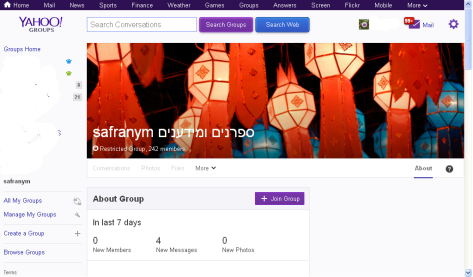
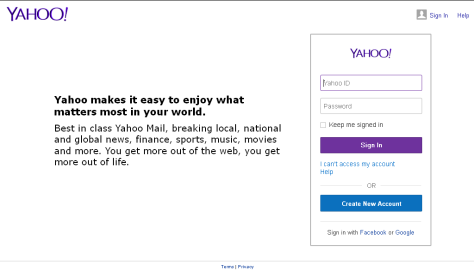
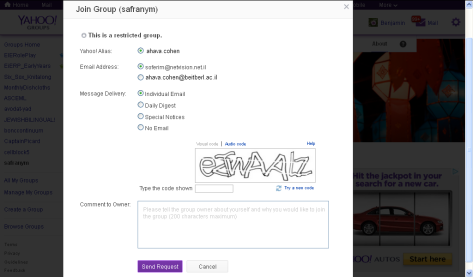
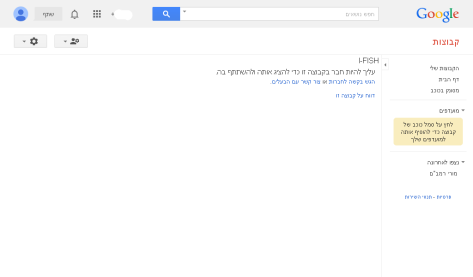
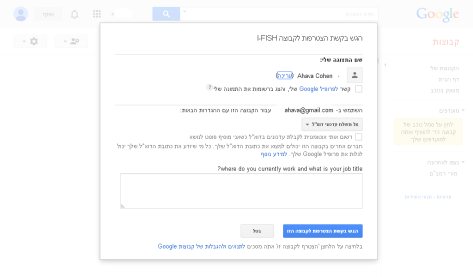 קבוצת הפייסבוק
קבוצת הפייסבוק